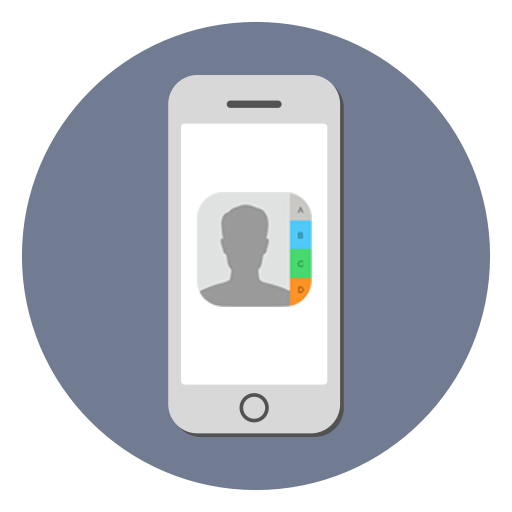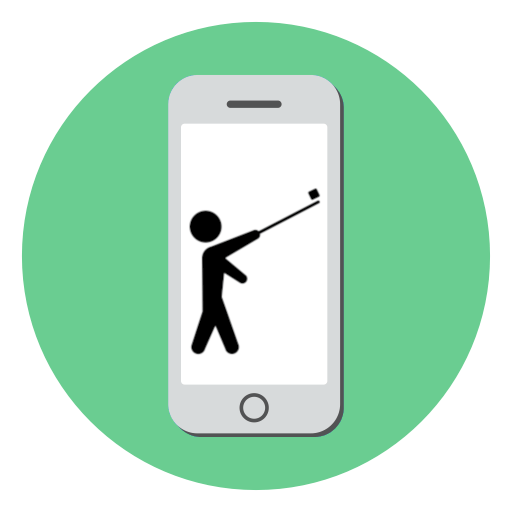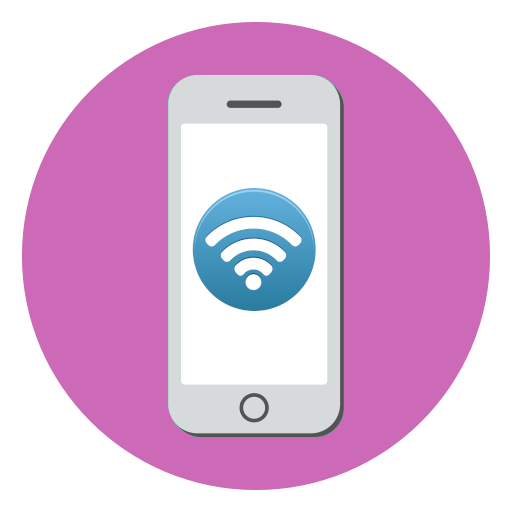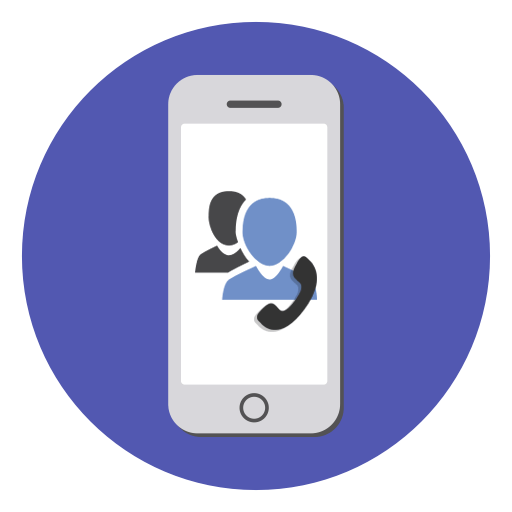Зміст
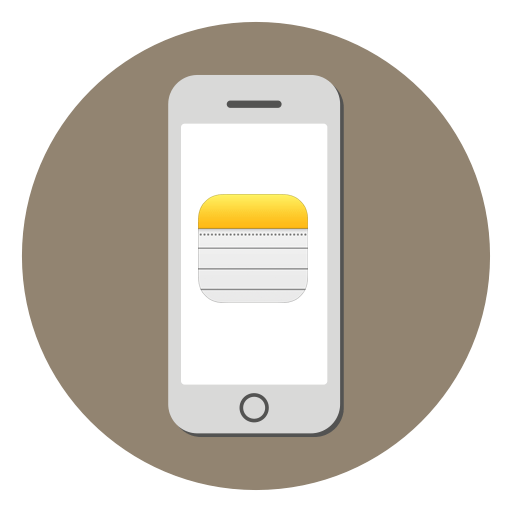
Нотатки в iPhone – це корисний інструмент, за допомогою якого можна створювати та зберігати різні тексти, а також малювати. Важливі записи легко синхронізуються з іншими пристроями Apple, в тому числі і Айфонами.
Перенесення нотаток з iPhone на iPhone
Завантаження необхідних заміток з минулого Айфона або на тільки що куплений найчастіше виконується через хмару. Однак користувач може скористатися і своєю електронною поштою, а також резервною копією iTunes.
Спосіб 1: iCloud
Використання iCloud &8212; простий і швидкий варіант відновлення і передачі заміток між iOS-пристроями. Хмарний сервіс автоматично синхронізує інформацію на обох девайсах, і користувач в будь-який момент може переглянути і завантажити потрібні файли, наприклад, на комп'ютер. Єдиною умовою стане включення відповідної функції в Налаштуваннях.
Читайте також:
Як користуватися iCloud на iPhone
Як увійти в iCloud через ПК
- Відкрийте «Налаштування» Айфона.
- Перейдіть до свого профілю Apple ID.
- Перейдіть до розділу «iCloud» .
- Активуйте функцію синхронізації, пересунувши тумблер навпроти «нотатки» праворуч.
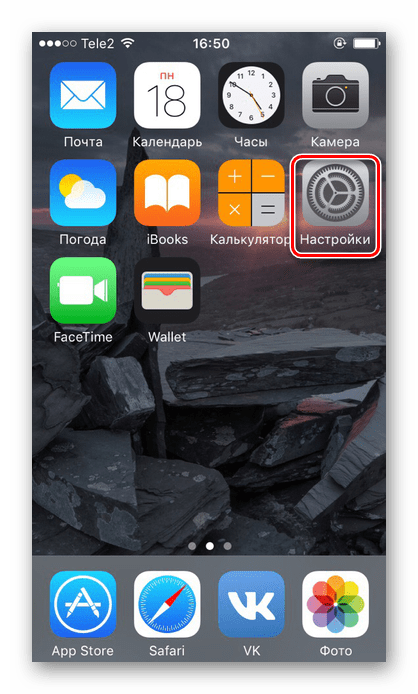
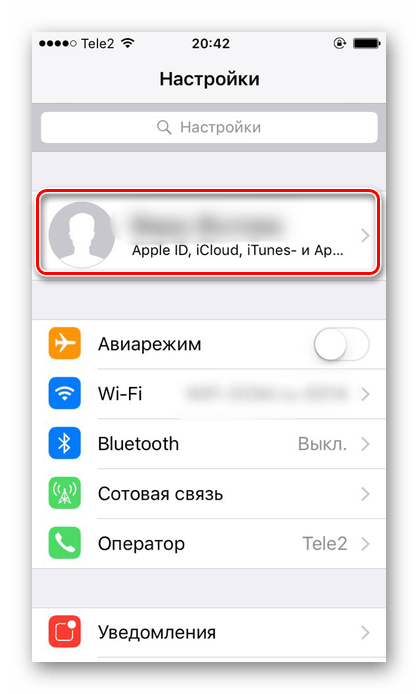
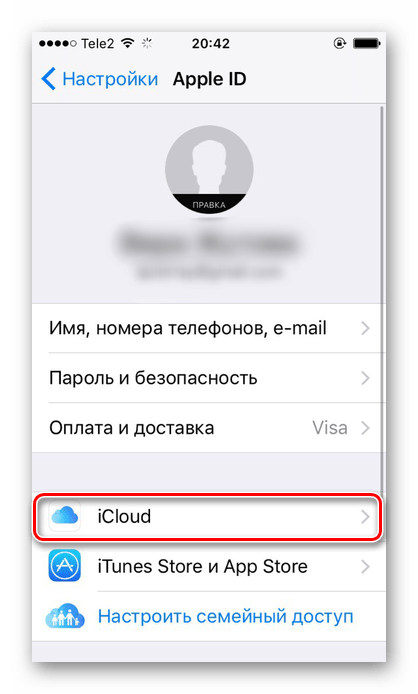
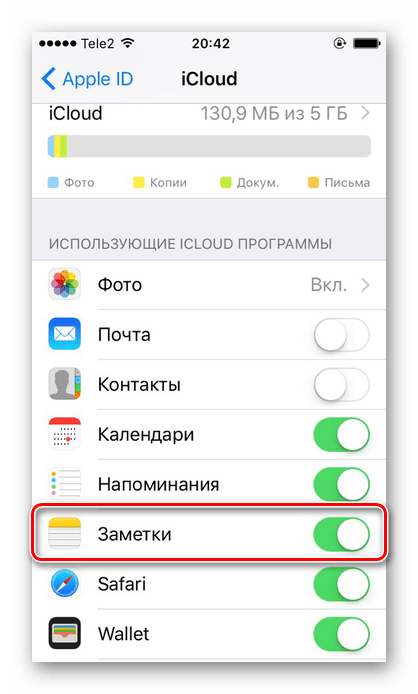
Після цих дій всі дані будуть завантажуватися і зберігатися в хмарі iCloud. Тепер для того щоб замітки з'явилися на новому Айфоне, досить виконати ті ж дії і на ньому.
Читайте також: як увійти в iCloud на iPhone
Спосіб 2: Gmail
Електронна пошта Gmail може синхронізувати електронні листи, контакти, календарі та нотатки користувача. Зазвичай це налаштовується при першому вході в поштову скриньку. Однак якщо такого не сталося, виконайте наступні кроки.
Читайте також: створюємо електронну пошту на Gmail
- Відкрийте Налаштування телефону.
- Знайдіть розділ «пошта» .
- Перейдіть до свого облікового запису.
- У наступному вікні необхідно вибрати пункт «Gmail» .
- Ми опинилися в налаштуваннях облікового запису. Посуньте перемикач праворуч навпроти «нотатки» .
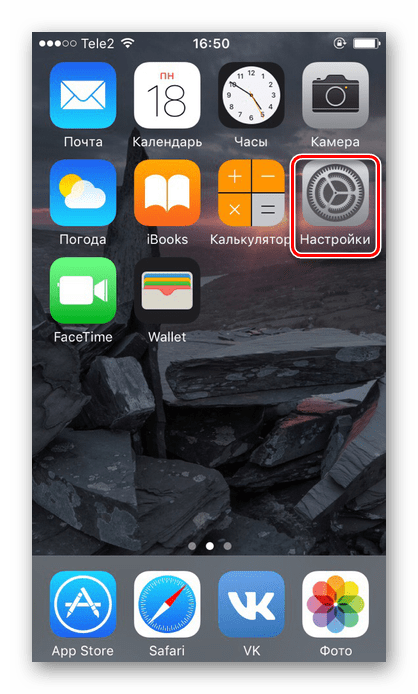
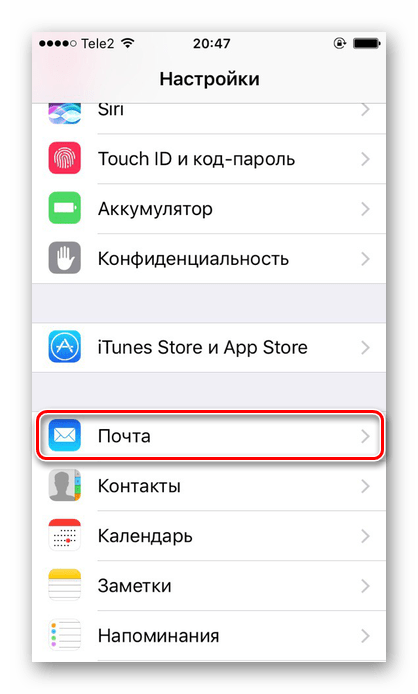
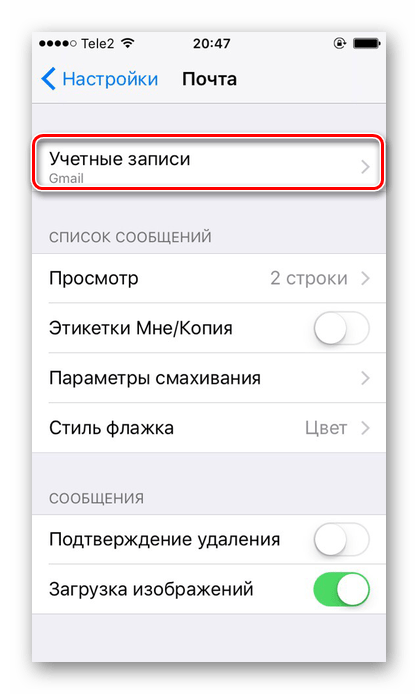
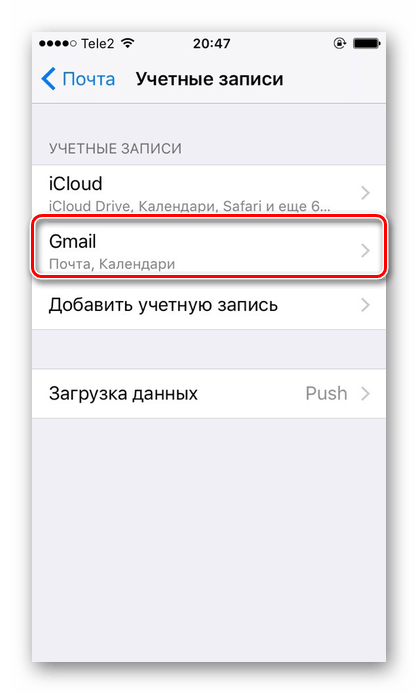
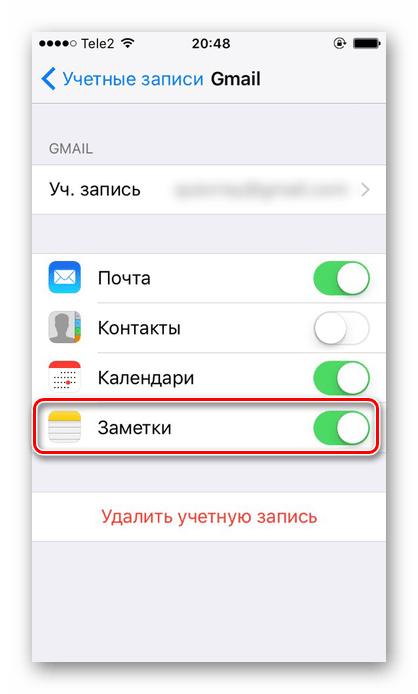
За аналогією з попереднім способом, зробіть ті ж самі дії на іншому Айфоне, і всі записи перенесуться на нього автоматично при підключенні до Інтернету.
Читайте також: Синхронізація контактів iPhone з Gmail
Спосіб 3: Резервна копія
Цей метод підходить в тому випадку, коли ви міняєте Старий Айфон на новий &8212; знадобиться повний перенесення всіх даних шляхом створення резервної копії і її подальшою установкою на новий девайс. Про те, як перенести всю інформацію, в тому числі і замітки, можна прочитати в наступній статті в способі 1 .
Детальніше:
перенесення контактів з iPhone на iPhone
де iTunes зберігає резервні копії на комп'ютері
Перенесення будь-яких даних з Айфона на Айфон можна здійснити швидко за допомогою хмари iCloud. Однак не менш ефективні і альтернативні способи, коли доступ до хмарного сховища Неможливий.